Quando EmbroideryStudio converte un grafico vettoriale, ne conserva nodi e punti di controllo. Suite Grafica CorelDRAW® fa uso di curve Bézier. In Spazio lavoro Wilcom puoi lavorare con nodi di risagoma o punti di controllo bézier.
1Seleziona l’oggetto e clicca Risagoma oggetto. I punti di controllo appaiono insieme con la barra Visualizzazioni di risagomatura.
2Commuta su Mostra nodi di risagoma insieme con Mostra maniglie bézier.
3Risagoma oggetti in uno o due modi:
Trascina la maniglia di controllo per risagomare la curva attorno ai nodi di risagoma.
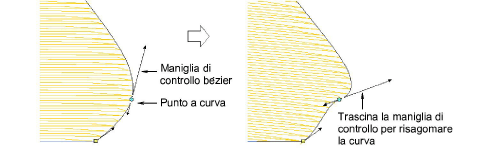
Regola la posizione di risagoma nodo trascinando lungo il profilo.
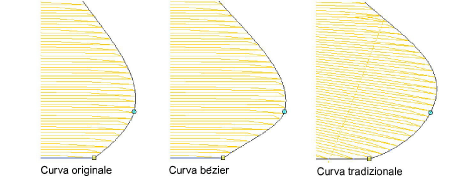
Nota: Generalmente, il trascinamento nodi bézier mantiene la forma della curva più accuratamente.
4Rilascia il mouse e/o premi Invio per finire. Ancora una volta, a seconda delle impostazioni del sistema, i punti sono generati appena si spostano i nodi di risagoma oppure dopo aver premuto Invio.
Suggerimento: Premi Barra spaziatrice per commutare fra angolo e nodi di risagoma curva.